แอตทริบิวต์ถูกเก็บถาวร การดูและแก้ไขแอตทริบิวต์ อุปกรณ์ป้อนข้อความ
ให้คุณดู ตั้งค่า หรือล้างไฟล์หรือแอตทริบิวต์ไดเร็กทอรี เช่น อ่านอย่างเดียว เก็บถาวร ระบบ และซ่อน คำสั่งดำเนินการโดยไม่มีพารามิเตอร์ attribพิมพ์แอตทริบิวต์ของไฟล์ทั้งหมดในไดเร็กทอรีปัจจุบัน
ไวยากรณ์
attrib [{+ ร|-NS}] [{+|-NS}] [{+ ส|-NS}] [{+ ห่า|-ชม}] [[ดิสก์: ][ทาง] ชื่อไฟล์] [/ NS[/ NS]]
ตัวเลือก
+ r ตั้งค่าแอตทริบิวต์แบบอ่านอย่างเดียว -r ลบแอตทริบิวต์แบบอ่านอย่างเดียว + การตั้งค่าแอตทริบิวต์ "เก็บถาวร" -a การลบแอตทริบิวต์ "เก็บถาวร" + s ตั้งค่าแอตทริบิวต์เป็น "ระบบ" -s การลบแอตทริบิวต์ "ระบบ" + h ตั้งค่าแอตทริบิวต์ "ซ่อน" -h ลบแอตทริบิวต์ "ซ่อน" [ ดิสก์: ][ทาง] ชื่อไฟล์ระบุตำแหน่งและชื่อของไดเร็กทอรี ไฟล์ หรือชุดของไฟล์ที่มีแอตทริบิวต์ที่คุณต้องการดูหรือเปลี่ยนแปลง อนุญาตให้ใช้อักขระตัวแทน (? และ *) ในพารามิเตอร์เพื่อประมวลผลกลุ่มของไฟล์ ชื่อไฟล์... / s ดำเนินการคำสั่ง attribและพารามิเตอร์ทั้งหมด บรรทัดคำสั่งสำหรับการจับคู่ไฟล์ในไดเร็กทอรีปัจจุบันและไดเร็กทอรีย่อยทั้งหมด / d ดำเนินการคำสั่ง attribและตัวเลือกบรรทัดคำสั่งทั้งหมดสำหรับไดเร็กทอรี /? แสดงวิธีใช้บนบรรทัดคำสั่งหมายเหตุ
- การทำงานกับกลุ่มไฟล์
คุณสามารถใช้อักขระตัวแทน (? และ *) ในพารามิเตอร์เพื่อดูหรือเปลี่ยนแอตทริบิวต์ของกลุ่มไฟล์ได้ ชื่อไฟล์... ในการเปลี่ยนแอตทริบิวต์ของระบบหรือไฟล์ที่ซ่อนอยู่ คุณต้องล้างแอตทริบิวต์ที่เกี่ยวข้องก่อน
- การใช้แอตทริบิวต์เก็บถาวร
แอตทริบิวต์ "เก็บถาวร" (นั่นคือ พารามิเตอร์ +) ใช้เพื่อทำเครื่องหมายไฟล์ที่เปลี่ยนแปลงตั้งแต่ครั้งสุดท้าย สำเนาสำรอง... คุณลักษณะนี้ใช้ในคำสั่ง xcopy... สำหรับข้อมูลเพิ่มเติมเกี่ยวกับแอตทริบิวต์ Archive และคำสั่ง xcopyคลิกลิงก์ xcopy
- สั่งการ attribด้วยพารามิเตอร์ต่างๆ ที่มีอยู่ใน Recovery Console
ตัวอย่างของ
ในการแสดงแอ็ตทริบิวต์ของไฟล์ News86 ที่อยู่ในไดเร็กทอรีปัจจุบัน ให้ป้อนคำสั่งต่อไปนี้:
ในการกำหนดแอ็ตทริบิวต์แบบอ่านอย่างเดียวให้กับไฟล์ Report.txt ให้ป้อนคำสั่งต่อไปนี้:
attrib + r รายงาน.txt
หากต้องการลบแอตทริบิวต์แบบอ่านอย่างเดียวออกจากไฟล์ในไดเร็กทอรี \ Public \ Jones บนไดรฟ์ B และไดเร็กทอรีย่อยทั้งหมด ให้ป้อนคำสั่งต่อไปนี้:
attrib -r b: \ public \ jones \ *. * / s
สมมติว่าคุณต้องการให้ไดรฟ์ที่มีไฟล์จากไดเร็กทอรีปัจจุบันในไดรฟ์ A แก่เพื่อนร่วมงาน ยกเว้นไฟล์ที่มีนามสกุล .bak เนื่องจากจะคัดลอกไฟล์ด้วยชุดแอตทริบิวต์ "เก็บถาวร" คำสั่ง xcopyคุณต้องตั้งค่าแอตทริบิวต์นี้เพื่อคัดลอกไฟล์ทั้งหมด ขั้นแรก ตั้งค่าแอตทริบิวต์ Archive สำหรับไฟล์ทั้งหมดบนไดรฟ์ A จากนั้นล้างแอตทริบิวต์นี้สำหรับไฟล์ .bak ตัวอย่างเช่น ป้อนคำสั่งต่อไปนี้:
attrib + a: *. * attrib -a a: *. bak
ตอนนี้ในการคัดลอกไฟล์จากไดรฟ์ A ไปยังไดรฟ์ B ให้ใช้คำสั่ง xcopy... เปิดตัวด้วยพารามิเตอร์ / NSสั่งการ xcopyจะคัดลอกเฉพาะไฟล์ที่มีชุดแอตทริบิวต์ "เก็บถาวร" ตัวอย่างเช่น ป้อนคำสั่งต่อไปนี้:
หากคุณต้องการลบแอตทริบิวต์ จดหมายเหตุจากไฟล์ที่คัดลอกให้ใช้คำสั่ง xcopyด้วยพารามิเตอร์ / NSแทน / NS... ตัวอย่างเช่น ป้อนคำสั่งต่อไปนี้:
สำหรับคำถาม การอภิปราย ความคิดเห็น ข้อเสนอแนะ ฯลฯ คุณสามารถใช้ส่วนฟอรัมของไซต์นี้ (จำเป็นต้องลงทะเบียน)
· ไฟล์- หน่วยจัดเก็บข้อมูลที่เล็กที่สุดที่มีลำดับไบต์และมีชื่อเฉพาะ
แต่ละไฟล์มีที่อยู่ ชื่อ และนามสกุล ตัวอย่าง: C: \ My Documents \ Report.doc ส่วนขยายระบุประเภทของข้อมูลที่จัดเก็บ
· ชื่อไฟล์เต็ม
ชื่อไฟล์คือสตริงอักขระที่ระบุไฟล์ในเนมสเปซระบบไฟล์ (FS) ที่แน่นอน ซึ่งมักจะเรียกว่าไดเร็กทอรี ไดเร็กทอรี หรือโฟลเดอร์
ชื่อไฟล์เป็นส่วนหนึ่งของชื่อไฟล์แบบเต็ม หรือที่เรียกว่าพาธแบบเต็มหรือแบบสัมบูรณ์ไปยังไฟล์
สมบูรณ์หรือสัมบูรณ์เป็นชื่อของไฟล์ที่มีไดเร็กทอรีทั้งหมดจนถึงรูทของระบบไฟล์
ชื่อเต็มสามารถมีองค์ประกอบดังต่อไปนี้:
o โปรโตคอลหรือวิธีการเข้าถึง (http, ftp, ไฟล์ ฯลฯ );
o ชื่อหรือที่อยู่ของคอมพิวเตอร์ โฮสต์ (wikipedia.org, 207.142.131.206, \\ MYCOMPUTER, SYS: เป็นต้น);
o อุปกรณ์จัดเก็บข้อมูล ดิสก์ (C :, /, SYSLB เป็นต้น);
o เส้นทางไปยังไดเร็กทอรี (/ usr / bin, \ TEMP ฯลฯ );
o ชื่อจริงของไฟล์ ซึ่งอาจมีนามสกุล (.txt, .exe, .COM เป็นต้น)
· คุณสมบัติไฟล์
ไฟล์สามารถมีชุดคุณสมบัติที่แตกต่างกันได้ ทั้งนี้ขึ้นอยู่กับระบบไฟล์
คุณสมบัติไฟล์เป็นข้อมูลเกี่ยวกับไฟล์ เช่น ชื่อผู้เขียน แท็ก หรือวันที่แก้ไขไฟล์ครั้งล่าสุด
คุณสมบัติช่วยให้ค้นหาและจัดระเบียบไฟล์ได้ง่ายขึ้น ตัวอย่างเช่น ไฟล์สามารถพบได้โดยคุณสมบัติอย่างใดอย่างหนึ่ง นอกจากนี้ ห้องสมุดยังสามารถใช้เพื่อจัดระเบียบไฟล์ตามคุณสมบัติ ตัวอย่างเช่น ถ้าคุณต้องการแสดงไฟล์ที่แก้ไขล่าสุดเมื่อเรียกดูไลบรารีเอกสาร คุณสามารถจัดระเบียบไฟล์ตามคุณสมบัติที่เปลี่ยนแปลงได้
หมายเหตุ:
o คุณสมบัติของไฟล์บางประเภทไม่สามารถเพิ่มหรือเปลี่ยนแปลงได้ ตัวอย่างเช่น คุณไม่สามารถเพิ่มคุณสมบัติสำหรับไฟล์ TXT หรือ RTF
o คุณสมบัติที่มีให้สำหรับไฟล์ขึ้นอยู่กับประเภทไฟล์ ตัวอย่างเช่น คุณสามารถใช้การจัดประเภทกับไฟล์เพลงได้ แต่ไม่สามารถใช้การให้คะแนนกับเอกสารคำได้
o คุณสมบัติของไฟล์บางอย่างไม่สามารถเปลี่ยนแปลงได้
· คุณสมบัติของไฟล์
ระบบไฟล์บางระบบมีแอตทริบิวต์ (โดยปกติคือค่าไบนารีใช่/ไม่ใช่ที่เข้ารหัสเป็นบิตเดียว) ในทางปฏิบัติ แอตทริบิวต์ไม่ส่งผลต่อความสามารถในการเข้าถึงไฟล์ ด้วยเหตุนี้ สิทธิ์การเข้าถึงจึงมีอยู่ในระบบไฟล์บางระบบ
คุณสมบัติจำนวนหนึ่งของไฟล์ที่จัดเก็บบนดิสก์ถูกเข้ารหัสโดยแอตทริบิวต์ที่เรียกว่า แอ็ตทริบิวต์ไฟล์ไม่ได้ถูกเขียนลงในตัวไฟล์เอง แต่จะเขียนไปยังส่วนข้อมูลของไดเร็กทอรีที่จัดเก็บไฟล์ไว้ ในการจัดเก็บแอ็ตทริบิวต์ จะมีการจัดสรรหนึ่งไบต์ หนึ่งไบต์ในบิตหนึ่งหมายถึงการมีอยู่ของคุณสมบัติ และศูนย์หมายความว่าไม่มีอยู่
หลักการและวิธีการจัดเก็บข้อมูลระยะยาว
VCU ออกแบบมาเพื่อจัดเก็บข้อมูลระยะยาว ซึ่งรวมถึงฟลอปปีดิสก์ เทป เลเซอร์ออปติคัล ฮาร์ดไดรฟ์
สิ่งอำนวยความสะดวกการจัดเก็บคงที่ใน KB:
หน่วยความจำเครื่อง (หลักและภายนอก) หน่วยความจำภายนอกใช้สำหรับจัดเก็บข้อมูลระยะยาว - ไดรฟ์
สื่อแม่เหล็ก - เทปแม่เหล็ก (เคยเป็นที่นิยมมาก);
ออปติคัลซีดี ซีดีแผ่นแรกเป็นแบบอ่านอย่างเดียว ในช่วงไม่กี่ปีที่ผ่านมามีการสร้างแผ่นดิสก์ซึ่งผู้ใช้สามารถบันทึกข้อมูลได้
ฐานข้อมูล;
ไมโครฟิล์ม, ไมโครการ์ด - ระบบจัดเก็บข้อมูล - ป้อนข้อมูลโดยใช้อุปกรณ์พิเศษ นี่คือสำเนาเอกสาร ลักษณะเด่นขนาดเล็กและใช้เวลาในการค้นหาน้อยที่สุด และขนาดหน่วยความจำที่ใหญ่มาก
อุปกรณ์อินพุตพีซี
อุปกรณ์อินพุต- อุปกรณ์สำหรับป้อน (ป้อน) ข้อมูลลงในคอมพิวเตอร์ระหว่างการใช้งาน
อุปกรณ์ป้อนข้อมูลกราฟิก
§ วิดีโอและเว็บแคม
§ กล้องดิจิตอล
§ ไมโครโฟน
§ เครื่องบันทึกเสียงดิจิตอล
อุปกรณ์อินพุต ข้อมูลข้อความ
§ แป้นพิมพ์
อุปกรณ์ชี้ (ชี้)
ด้วยการบ่งชี้ตำแหน่งสัมพัทธ์ (การกระจัด)
§ จอยสติ๊ก
ด้วยความสามารถในการระบุ ตำแหน่งที่แน่นอน
§ ปากกาแสง
§ แป้นพิมพ์
§ หน้าจอสัมผัส
อุปกรณ์อินพุตเกม
§ จอยสติ๊ก
§ คันโยกสำหรับเครื่องจำลองการบิน (พวงมาลัย, แท่งควบคุมเครื่องบิน)
แป้นพิมพ์- อุปกรณ์สำหรับป้อนข้อมูลลงในคอมพิวเตอร์ด้วยตนเอง มาตรฐาน แป้นพิมพ์คอมพิวเตอร์เรียกอีกอย่างว่าแป้นพิมพ์ PC / AT หรือแป้นพิมพ์ AT มี 101 หรือ 102 ปุ่ม (มาตรฐานคือ 104)
แป้นพิมพ์: 1) สำเร็จรูป 2) ชิ้นเดียว;
วิธีการเชื่อมต่อ: 1) เสียบเข้ากับ PS / 2 2) USB
หนู- อุปกรณ์อินพุต
หนู: 1. เครื่องกล 2. ออปติคัล 3. เลเซอร์
วิธีการเชื่อมต่อ: 1. PS / 2 2. ยูเอสบี
การเลื่อน - ล้อเลื่อนของเมาส์ Touch POD เป็นเมาส์แบบย้อนกลับ
ปุ่มเมาส์: 1) หลัก 2) ตัวเสริม
สแกนเนอร์เป็นอุปกรณ์สำหรับป้อนข้อมูลกราฟิกลงในคอมพิวเตอร์โดยตรงจากเอกสารที่เป็นกระดาษ ความละเอียดของเครื่องสแกนอยู่ระหว่าง 75 ถึง 1600 dpi
43. อุปกรณ์สำหรับส่งออกข้อมูลจาก PC
อุปกรณ์ส่งออก เป็นอุปกรณ์ที่แปลข้อมูลจากภาษาเครื่องเป็นรูปแบบที่มนุษย์อ่านได้
อุปกรณ์ส่งออกได้แก่:
1. เฝ้าสังเกต(จอแสดงผล) - อุปกรณ์สากลสำหรับการแสดงข้อมูลทุกประเภท . แยกแยะระหว่างจอภาพแบบตัวอักษรและตัวเลขและกราฟิก เช่นเดียวกับจอภาพขาวดำและจอภาพสี - LCD แอ็คทีฟเมทริกซ์และพาสซีฟเมทริกซ์ มีอยู่:
1) มอนิเตอร์ตามหลอดรังสีแคโทด (CRT)
2) จอภาพคริสตัลเหลว (LCD) ตามผลึกเหลว ผลึกเหลวเป็นสถานะพิเศษของสารอินทรีย์บางชนิด ซึ่งมีความลื่นไหลและความสามารถในการสร้างโครงสร้างเชิงพื้นที่คล้ายกับผลึก ผลึกเหลวสามารถเปลี่ยนโครงสร้างและคุณสมบัติทางแสงเมื่อสัมผัสกับแรงดันไฟฟ้า
2. เครื่องพิมพ์- อุปกรณ์สำหรับแสดงผลข้อมูลในรูปแบบของสำเนาข้อความหรือกราฟิกที่พิมพ์ มีอยู่:
ü เลเซอร์ปริ้นเตอร์ - การพิมพ์เกิดขึ้นจากผลกระทบของซีโรกราฟี
ü เครื่องพิมพ์เจ็ท - การพิมพ์เกิดขึ้นจากหยดหมึกพิเศษขนาดเล็ก
ü เครื่องพิมพ์เมทริกซ์ - สร้างป้ายด้วยเข็มหลายอันที่หัวเครื่องพิมพ์ กระดาษถูกดึงเข้าโดยลูกกลิ้ง และผ้าหมึกอยู่ในตำแหน่งระหว่างกระดาษกับหัวพิมพ์
3. ลำโพงและหูฟัง- อุปกรณ์สำหรับส่งข้อมูลเสียง
44. ระบบวิดีโอพีซี
ระบบวิดีโอคอมพิวเตอร์ - รวม สามส่วนประกอบ: จอภาพ อะแดปเตอร์วิดีโอ และไดรเวอร์ระบบวิดีโอ ระบบวิดีโอ PC ประกอบด้วยจอภาพ (จอแสดงผล) และอะแดปเตอร์ อะแดปเตอร์วิดีโอควบคุมจอภาพและเป็นการ์ดเอ็กซ์แพนชันพิเศษที่เสียบเข้ากับขั้วต่อบน เมนบอร์ด. อะแดปเตอร์วิดีโอสามารถทำงานในโหมดข้อความหรือกราฟิก ในโหมดข้อความ รูปภาพประกอบด้วยตัวอักษรและตัวเลขเท่านั้น ในขณะที่อะแดปเตอร์มีขนาดเล็กพอที่จะใช้งานได้ หน่วยความจำเข้าถึงโดยสุ่มและเอาต์พุตภาพนั้นเร็วมาก ในโหมดกราฟิก รูปภาพประกอบด้วยจุด - พิกเซล จำนวนจุดที่ประกอบเป็นภาพบนหน้าจอในแนวนอนและแนวตั้งเป็นตัวกำหนด ปณิธาน ... ที่สำคัญอีกประการหนึ่ง ลักษณะเฉพาะ ระบบวิดีโอคือ จำนวนสีที่ทำซ้ำได้ ... ตามกฎแล้วอะแดปเตอร์วิดีโอรองรับโหมดวิดีโอหลายโหมดซึ่งต้องใช้หน่วยความจำเข้าถึงโดยสุ่ม (หน่วยความจำวิดีโอ) จำนวนต่างกันเพื่อจัดเก็บภาพ ยิ่งความละเอียดและจำนวนสีสูงขึ้นเท่าใด หน่วยความจำวิดีโอก็จะยิ่งมากขึ้นเท่านั้น มีอะแดปเตอร์วิดีโอหลายประเภทที่มีลักษณะการทำงานแตกต่างกัน: CGA (อะแดปเตอร์กราฟิกสี), EGA (อะแดปเตอร์กราฟิกเสริม), VGA (อาร์เรย์กราฟิกวิดีโอ), SVGA (Super VGA)
45. ช่องทางและเทคโนโลยีการสื่อสารแบบมีสายในเครือข่ายคอมพิวเตอร์
สายสื่อสารเคเบิลมีโครงสร้างค่อนข้างซับซ้อน สายเคเบิลประกอบด้วยตัวนำที่หุ้มฉนวนหลายชั้น การใช้เครือข่ายคอมพิวเตอร์ สายเคเบิลสามประเภท .
1. คู่บิด - สายเคเบิลสื่อสารซึ่งก็คือ คู่บิดสายทองแดง (หรือสายหลายคู่) ที่หุ้มอยู่ในปลอกหุ้ม บิดสายคู่เข้าด้วยกันเพื่อลดการรบกวน สายเคเบิลคู่บิดเกลียวมีภูมิคุ้มกันเพียงพอต่อสัญญาณรบกวน มีอยู่ สองประเภทของสายนี้ :
ü สายบิดเกลียว UTP . ที่ไม่หุ้มฉนวน
ü STP คู่บิดเกลียวป้องกัน
สายเคเบิลนี้มีความโดดเด่นด้วยความสะดวกในการติดตั้ง สายเคเบิลนี้เป็นประเภทการสื่อสารที่ถูกที่สุดและแพร่หลายที่สุด ซึ่งใช้กันอย่างแพร่หลายในเครือข่ายท้องถิ่นที่แพร่หลายที่สุดด้วยสถาปัตยกรรมอีเทอร์เน็ต ซึ่งสร้างขึ้นในโทโพโลยีแบบดาว สายเคเบิลเชื่อมต่อกับ อุปกรณ์เครือข่ายโดยใช้ขั้วต่อ RJ45
สายเคเบิลใช้สำหรับถ่ายโอนข้อมูลที่ 10 Mbps และ 100 Mbps ทวิสต์ แพร์ มักใช้ในการสื่อสารในระยะทางไม่เกินสองสามร้อยเมตร ถึง ข้อเสีย
สายเคเบิลคู่บิดเกลียวสามารถนำมาประกอบกับความเป็นไปได้ของการเชื่อมต่อที่ไม่ได้รับอนุญาตอย่างง่ายกับเครือข่าย
2. สายโคแอกเชียล เป็นสายเคเบิลที่มีตัวนำทองแดงตรงกลางล้อมรอบด้วยชั้นของวัสดุฉนวนเพื่อแยกตัวนำกลางออกจากแผงป้องกันตัวนำไฟฟ้าด้านนอก (ชั้นทองแดงถักหรืออลูมิเนียมฟอยล์) หน้าจอนำไฟฟ้าด้านนอกของสายเคเบิลถูกหุ้มด้วยฉนวน
มีอยู่ สายโคแอกเชียลสองประเภท :
ü สายโคแอกเชียลแบบบางที่มีเส้นผ่านศูนย์กลาง 5 มม.
ü สายโคแอกเชียลแบบหนามีเส้นผ่านศูนย์กลาง 10 มม.
ค่าใช้จ่ายของสายโคแอกเซียลสูงกว่าสายบิดเกลียว และการติดตั้งเครือข่ายทำได้ยากกว่าสายบิดเกลียว มีการใช้สายโคแอกเชียล เช่น ในเครือข่ายท้องถิ่นที่มีสถาปัตยกรรมอีเทอร์เน็ต ซึ่งสร้างขึ้นตามโทโพโลยีของประเภท "บัสที่ใช้ร่วมกัน" สายโคแอกเชียลมีความทนทานต่อการรบกวนมากกว่าสายบิดเกลียวและลดการแผ่รังสีของตัวมันเอง แบนด์วิดท์คือ 50-100 Mbps ความยาวที่อนุญาตของสายสื่อสารคือหลายกิโลเมตร การเชื่อมต่อที่ไม่ได้รับอนุญาตถึงสายโคแอกเซียลจะยากกว่าสายคู่บิดเกลียว
3. สายเคเบิลใยแก้วนำแสง (ออปติก) - นี่คือ ใยแก้วนำแสงบนฐานซิลิกอนหรือพลาสติก ที่หุ้มอยู่ในวัสดุที่มีดัชนีการหักเหของแสงต่ำ ซึ่งหุ้มด้วยเปลือกนอก มีอยู่ สายไฟเบอร์ออปติก 2 แบบ : (mod คือ 1 ไฟเบอร์)
ü โหมดเดียว
ü มัลติโหมด
ใยแก้วนำแสงส่วนใหญ่จะใช้เป็นสื่อกลางในการส่งสัญญาณบนเครือข่ายโทรคมนาคมแบบไฟเบอร์ออปติกในระดับต่างๆ ตั้งแต่ทางหลวงข้ามทวีปไปจนถึงเครือข่ายคอมพิวเตอร์ที่บ้าน การใช้ใยแก้วนำแสงสำหรับสายสื่อสารนั้นเกิดจากการที่ใยแก้วนำแสงมีความปลอดภัยสูงต่อการเข้าถึงโดยไม่ได้รับอนุญาต การลดทอนสัญญาณต่ำเมื่อส่งข้อมูลในระยะทางไกล และความสามารถในการทำงานที่อัตราการส่งข้อมูลที่สูงมาก ภายในปี 2549 มีอัตราการมอดูเลตที่ 111 GHz ในขณะที่ความเร็ว 10 และ 40 Gbit / s ได้กลายเป็นอัตราการส่งข้อมูลมาตรฐานสำหรับช่องสัญญาณไฟเบอร์ออปติกหนึ่งช่องแล้ว
46. ช่องทางและเทคโนโลยี การสื่อสารไร้สายในเครือข่ายคอมพิวเตอร์
ช่องสัญญาณวิทยุสำหรับภาคพื้นดิน (รีเลย์วิทยุและเซลลูลาร์) และการสื่อสารผ่านดาวเทียมถูกสร้างขึ้นโดยใช้เครื่องส่งและเครื่องรับคลื่นวิทยุและอ้างอิงถึงเทคโนโลยีการส่งข้อมูลแบบไร้สาย
1. ช่องทางการสื่อสารรีเลย์วิทยุ
ช่องทางการสื่อสารรีเลย์วิทยุประกอบด้วยลำดับของสถานีที่เป็นทวนสัญญาณ การสื่อสารดำเนินการในแนวสายตา ระยะห่างระหว่างสถานีใกล้เคียงสูงสุด 50 กม. สายสื่อสารไมโครเวฟแบบดิจิตอลใช้เป็นระบบสื่อสารและการส่งข้อมูลในระดับภูมิภาคและระดับท้องถิ่น ตลอดจนสำหรับการสื่อสารระหว่างสถานีฐาน การสื่อสารเคลื่อนที่.
2. ช่องสัญญาณดาวเทียมการสื่อสาร.
ระบบดาวเทียมใช้เสาอากาศความถี่ไมโครเวฟเพื่อรับสัญญาณวิทยุจากสถานีภาคพื้นดินและถ่ายทอดสัญญาณเหล่านั้นกลับไปยังสถานีภาคพื้นดิน การใช้เครือข่ายดาวเทียม ดาวเทียมสามประเภทหลักที่อยู่ในวงโคจรค้างฟ้าวงโคจรปานกลางหรือต่ำ ดาวเทียมมักจะเปิดตัวเป็นกลุ่ม เว้นระยะห่างกัน พวกเขาสามารถให้ความคุ้มครองเกือบพื้นผิวทั้งหมดของโลก เป็นการดีกว่าที่จะใช้การสื่อสารผ่านดาวเทียมเพื่อจัดระเบียบช่องทางการสื่อสารระหว่างสถานีที่ตั้งอยู่ในระยะทางที่ไกลมาก และความเป็นไปได้ในการให้บริการสมาชิกในจุดที่ไม่สามารถเข้าถึงได้มากที่สุด ปริมาณงานสูง - หลายสิบ Mbps
3. ช่องทางการสื่อสารเคลื่อนที่
ช่องสัญญาณวิทยุมือถือสร้างขึ้นบนหลักการเดียวกับเครือข่ายโทรศัพท์เคลื่อนที่ การสื่อสารเซลลูลาร์เป็นระบบโทรคมนาคมไร้สายที่ประกอบด้วยเครือข่ายของสถานีตัวรับส่งสัญญาณฐานภาคพื้นดินและสวิตช์เซลลูลาร์ (หรือศูนย์สวิตชิ่ง การสื่อสารเคลื่อนที่).
สถานีฐานเชื่อมต่อกับศูนย์สวิตชิ่ง ซึ่งให้การสื่อสาร ทั้งระหว่างสถานีฐานและกับเครือข่ายโทรศัพท์อื่นๆ และกับอินเทอร์เน็ตทั่วโลก ในแง่ของฟังก์ชัน ศูนย์สวิตชิ่งจะคล้ายกับ PBX ทั่วไปของการสื่อสารผ่านสาย
LMDS (Local Multipoint Distribution System) เป็นมาตรฐาน เครือข่ายเซลลูล่าร์การส่งข้อมูลแบบไร้สายสำหรับสมาชิกถาวร ระบบนี้สร้างขึ้นบนพื้นฐานเซลลูลาร์ สถานีฐานหนึ่งสถานีช่วยให้คุณครอบคลุมพื้นที่ที่มีรัศมีหลายกิโลเมตร (สูงสุด 10 กม.) และเชื่อมต่อสมาชิกหลายพันราย BSs นั้นเชื่อมต่อกันด้วยช่องทางการสื่อสารภาคพื้นดินความเร็วสูงหรือช่องวิทยุ อัตราการถ่ายโอนข้อมูลสูงถึง 45 Mbps
4. ช่องทางการสื่อสารทางวิทยุ
ช่องวิทยุ WiMAX (การทำงานร่วมกันทั่วโลกสำหรับการเข้าถึงไมโครเวฟ) คล้ายกับ Wi-Fi WiMAX ซึ่งแตกต่างจากเทคโนโลยีการเข้าถึงคลื่นวิทยุแบบเดิม ทำงานบนสัญญาณสะท้อนกลับ นอกเส้นสายตาของสถานีฐาน ผู้เชี่ยวชาญเชื่อว่า เครือข่ายมือถือ WiMAX นำเสนอโอกาสที่น่าตื่นเต้นสำหรับผู้ใช้มากกว่า WiMAX แบบคงที่สำหรับลูกค้าองค์กร ข้อมูลสามารถส่งได้ในระยะทางสูงสุด 50 กม. ด้วยความเร็วสูงสุด 70 Mbit / s
สถานีวิทยุ MMDS (ระบบกระจายหลายช่องหลายช่อง). ระบบเหล่านี้สามารถให้บริการพื้นที่ภายในรัศมี 50-60 กม. ในขณะที่ระยะการมองเห็นของเครื่องส่งสัญญาณของผู้ปฏิบัติงานเป็นทางเลือก อัตราการถ่ายโอนข้อมูลที่รับประกันโดยเฉลี่ยคือ 500 Kbps - 1 Mbps แต่สามารถให้สูงสุด 56 Mbps ต่อช่องสัญญาณ
ช่องวิทยุสำหรับเครือข่ายท้องถิ่น ... มาตรฐานไร้สายสำหรับเครือข่ายท้องถิ่นคือเทคโนโลยี Wi-Fi ... Wi-Fi ให้การเชื่อมต่อในสองโหมด: แบบจุดต่อจุด (สำหรับเชื่อมต่อพีซีสองเครื่อง) และการเชื่อมต่อโครงสร้างพื้นฐาน (สำหรับการเชื่อมต่อพีซีหลายเครื่องกับจุดเชื่อมต่อหนึ่งจุด) อัตราการแลกเปลี่ยนข้อมูลสูงสุด 11 Mbps สำหรับการเชื่อมต่อแบบจุดต่อจุด และสูงสุด 54 Mbps สำหรับการเชื่อมต่อโครงสร้างพื้นฐาน
ช่องวิทยุบลูทูธ เป็นเทคโนโลยีสำหรับการส่งข้อมูลในระยะทางสั้น ๆ (ไม่เกิน 10 เมตร) และสามารถใช้สร้างเครือข่ายภายในบ้านได้ อัตราการถ่ายโอนข้อมูลไม่เกิน 1 Mbps
47. อะไรคือความแตกต่างระหว่างเครือข่ายการสื่อสารและเครือข่ายข้อมูล
เครือข่ายการสื่อสาร - ระบบที่ประกอบด้วยอ็อบเจ็กต์ที่ทำหน้าที่สร้าง เปลี่ยนแปลง จัดเก็บและบริโภคผลิตภัณฑ์ เรียกว่าจุด (โหนด) ของเครือข่าย และสายส่ง (ลิงก์ การสื่อสาร การเชื่อมต่อ) ที่ถ่ายโอนผลิตภัณฑ์ระหว่างจุดต่างๆ
ลักษณะเด่นของเครือข่ายการสื่อสาร- ระยะห่างระหว่างจุดมากเมื่อเทียบกับมิติทางเรขาคณิตของพื้นที่ว่างที่จุดนั้นครอบครอง ข้อมูล พลังงาน มวล สามารถปรากฏเป็นผลิตภัณฑ์ และตามกลุ่มของข้อมูล พลังงาน วัสดุเครือข่ายมีความโดดเด่น ในกลุ่มเครือข่าย สามารถแบ่งออกเป็นกลุ่มย่อยได้ ดังนั้นการขนส่ง, การประปา, อุตสาหกรรม, ฯลฯ เครือข่ายสามารถแยกแยะระหว่างเครือข่ายวัสดุในการออกแบบการทำงานของเครือข่ายงานของการสังเคราะห์โทโพโลยีการกระจายผลิตภัณฑ์ผ่านโหนดเครือข่ายได้รับการแก้ไขและในการออกแบบการออกแบบ การจัดวางจุดในอวกาศและการเชื่อมต่อจะดำเนินการ
วัตถุประสงค์ของเครือข่ายการสื่อสารเป็นการส่งข้อมูลที่มีข้อผิดพลาดและการบิดเบือนน้อยที่สุด เครือข่ายข้อมูลสามารถสร้างขึ้นบนพื้นฐานของเครือข่ายการสื่อสารเช่นบนพื้นฐานของเครือข่ายอีเธอร์เน็ต (เทคโนโลยีแพ็กเก็ตสำหรับการส่งข้อมูลซึ่งส่วนใหญ่เป็นเครือข่ายคอมพิวเตอร์ในพื้นที่) ตามกฎแล้วจะสร้างเครือข่าย TCP / IP ซึ่งในทางกลับกัน จากอินเทอร์เน็ตทั่วโลก ตัวอย่างของเครือข่ายการสื่อสารคือ:
§ เครือข่ายคอมพิวเตอร์
§ เครือข่ายโทรศัพท์
§ เครือข่ายเซลลูลาร์
§ เครือข่ายเคเบิลทีวี
เครือข่ายสารสนเทศ - เครือข่ายการสื่อสารซึ่งข้อมูลเป็นผลจากการสร้าง การประมวลผล การจัดเก็บและการใช้งาน
เครือข่ายข้อมูลประกอบด้วย:
ระบบสมาชิกและการบริหาร
เครือข่ายการสื่อสารที่เชื่อมต่อพวกเขา
ขึ้นอยู่กับระยะห่างระหว่างระบบสมาชิก เครือข่ายสารสนเทศแบ่งออกเป็นระดับโลก อาณาเขต และระดับท้องถิ่น แยกแยะระหว่างเครือข่ายข้อมูลสากลและเฉพาะทาง
48. เครือข่ายแบ่งตามอาณาเขตอย่างไร
ขึ้นอยู่กับระยะห่างระหว่างโหนดที่จะเชื่อมต่อ ความแตกต่างถูกสร้างขึ้นระหว่าง เครือข่ายคอมพิวเตอร์:
1. อาณาเขต - ครอบคลุมพื้นที่ทางภูมิศาสตร์ที่สำคัญ ระหว่างเครือข่ายอาณาเขต เครือข่ายระดับภูมิภาคและระดับโลกสามารถแยกแยะได้ โดยมีระดับภูมิภาคหรือระดับโลกตามลำดับ เครือข่ายระดับภูมิภาคบางครั้งเรียกว่าเครือข่าย MAN (Metropolitan Area Network) และชื่อภาษาอังกฤษทั่วไปสำหรับเครือข่ายอาณาเขตคือ WAN (Wide Area Network)
2. ท้องถิ่น (LAN) - ครอบคลุมพื้นที่ จำกัด (โดยปกติภายในระยะทางของสถานีไม่เกินสองสามสิบหรือหลายร้อยเมตรจากกัน น้อยกว่า 1 ... 2 กม.); เครือข่ายท้องถิ่นย่อมาจาก LAN (เครือข่ายท้องถิ่น); ตัวอย่างสำคัญของ LAN คือ เครือข่ายองค์กร (ระดับองค์กร) - ชุดของ LAN ที่เชื่อมต่อถึงกันซึ่งครอบคลุมอาณาเขตที่องค์กรหรือสถาบันแห่งหนึ่งตั้งอยู่ในอาคารที่ตั้งอยู่ใกล้กันอย่างน้อยหนึ่งแห่ง
3. เน้นความเป็นหนึ่งเดียว อินเทอร์เน็ตทั่วโลก (บริการข้อมูลเวิลด์ไวด์เว็บ (WWW) ที่ใช้ในนั้นแปลเป็นภาษารัสเซียเป็น เวิลด์ไวด์เว็บ); เป็นเครือข่ายที่มีเทคโนโลยีเป็นของตัวเอง บนอินเทอร์เน็ตมีแนวคิด อินทราเน็ต(อินทราเน็ต). อินทราเน็ต - ต่างจากอินเทอร์เน็ต นี่คือเครือข่ายส่วนตัวภายในองค์กร โดยปกติ อินทราเน็ตคืออินเทอร์เน็ตขนาดเล็กที่สร้างขึ้นจากการใช้ IP เพื่อแลกเปลี่ยนและแบ่งปันข้อมูลบางส่วนภายในองค์กร อาจเป็นรายชื่อพนักงาน หมายเลขโทรศัพท์ของคู่ค้า และลูกค้า
49. ระบบสารสนเทศคืออะไร?
ระบบข้อมูล - ระบบจัดเก็บ ประมวลผล แปลง ถ่ายโอน ปรับปรุงข้อมูลโดยใช้คอมพิวเตอร์และอุปกรณ์อื่นๆ จำเป็นต้องเข้าใจความแตกต่างระหว่างคอมพิวเตอร์และระบบสารสนเทศ คอมพิวเตอร์พร้อมผู้เชี่ยวชาญ โดยซอฟต์แวร์เป็นฐานทางเทคนิคและเครื่องมือสำหรับระบบสารสนเทศ ระบบสารสนเทศเป็นสิ่งที่เป็นไปไม่ได้หากไม่มีบุคลากรโต้ตอบกับคอมพิวเตอร์และโทรคมนาคม
วี ความหมายกว้าง ระบบข้อมูลเป็นการผสมผสานระหว่างการสนับสนุนด้านเทคนิค ซอฟต์แวร์ และองค์กร ตลอดจนบุคลากร ซึ่งออกแบบมาเพื่อให้ข้อมูลที่ถูกต้องแก่บุคคลที่เหมาะสมในเวลาที่เหมาะสม
นอกจากนี้ ในความหมายที่ค่อนข้างกว้าง เขาตีความแนวคิดของระบบสารสนเทศ กฎหมายของรัฐบาลกลางของสหพันธรัฐรัสเซียเมื่อวันที่ 27 กรกฎาคม 2549 ฉบับที่ 149-FZ "ด้านสารสนเทศ เทคโนโลยีสารสนเทศ และการปกป้องข้อมูล": " ระบบข้อมูล- ชุดข้อมูลที่มีอยู่ในฐานข้อมูลและรับรองการประมวลผล เทคโนโลยีสารสนเทศและวิธีการทางเทคนิค ".
วี ความรู้สึกแคบ ระบบข้อมูลเรียกว่าเฉพาะส่วนย่อยของส่วนประกอบ IS รวมถึงฐานข้อมูล DBMS และโปรแกรมแอปพลิเคชันเฉพาะ IS ในความหมายที่แคบถือเป็นระบบซอฟต์แวร์และฮาร์ดแวร์ที่ออกแบบมาเพื่อทำให้กิจกรรมที่มีจุดประสงค์ของผู้ใช้ปลายทางเป็นไปโดยอัตโนมัติ โดยให้ตามตรรกะการประมวลผลที่ฝังอยู่ในนั้น ความเป็นไปได้ในการรับ แก้ไข และจัดเก็บข้อมูล
การจัดการไฟล์
Access หมายถึงไฟล์เพื่ออ่านหรือเขียนข้อมูล ระบบไฟล์รองรับการเข้าถึงไฟล์สองประเภท:
Ø วิธีการเข้าถึงตามลำดับ
Ø วิธีการเข้าถึงโดยตรง (โดยตรง)
ด้วยการเข้าถึงตามลำดับ เร็กคอร์ดจากไฟล์จะถูกอ่านในแถวตามลำดับตำแหน่งในไฟล์อย่างเคร่งครัด ดังนั้นเพื่อที่จะอ้างถึง (เข้าถึง) บันทึกเฉพาะจึงจำเป็นต้องอ่านบันทึกก่อนหน้านี้ทั้งหมด ที่ การเข้าถึงโดยตรงให้การเข้าถึงโดยตรงไปยังบันทึกด้วยหมายเลขในไฟล์ กลไกในการเข้าถึงไฟล์และบันทึกระหว่างการเขียนโปรแกรมยังมีสองตัวเลือก:
เข้าถึงไฟล์โดยใช้ตารางพิเศษ - ตัวจัดการ
บล็อกไฟล์;
· เข้าถึงไฟล์ด้วยตัวระบุ
บล็อกควบคุมไฟล์ (FCB - File Control Block) มีข้อมูลต่อไปนี้:
· หมายเลข (ตัวอักษร) ของไดรฟ์ที่ติดตั้งดิสก์พร้อมไฟล์
· ชื่อไฟล์และนามสกุล;
· หมายเลขบล็อกปัจจุบันในไฟล์;
· บันทึกความยาวเป็นไบต์;
· ขนาดไฟล์เป็นไบต์
· วันที่แก้ไขไฟล์ครั้งล่าสุด
· หมายเลขบันทึกสัมพัทธ์ (หมายเลขปัจจุบัน);
·บันทึกหมายเลข ฯลฯ
พารามิเตอร์ข้างต้นบางส่วนต้องการคำอธิบายเพิ่มเติม ไฟล์ประกอบด้วยบล็อกที่มี 128 ระเบียนแต่ละรายการ หมายเลขเร็กคอร์ดสัมพัทธ์คือหมายเลขลำดับของเร็กคอร์ดในบล็อก หมายเลขบล็อกปัจจุบันและหมายเลขบันทึกที่เกี่ยวข้องจะใช้เมื่อเข้าถึงเร็กคอร์ดในไฟล์ตามลำดับ หมายเลขเร็กคอร์ดคือพารามิเตอร์ที่รวมหมายเลขบล็อกและหมายเลขเร็กคอร์ดสัมพัทธ์ในบล็อก ซึ่งใช้เมื่อสุ่มเข้าถึงเร็กคอร์ดไฟล์ พารามิเตอร์ที่สำคัญ- ความยาวของเร็กคอร์ด (แม่นยำกว่านั้นคือ ความยาวของเร็กคอร์ดที่สมเหตุสมผลและชัดเจน ซึ่งอาจแตกต่างจากความยาวของเร็กคอร์ดทางกายภาพเนื่องจากการมีอยู่ขององค์ประกอบบริการต่างๆ ในเร็กคอร์ดและโครงสร้างไฟล์) ความยาวเร็กคอร์ดใช้เพื่อกำหนดจำนวนไบต์ที่ส่งเมื่อแลกเปลี่ยนข้อมูลกับ RAM และเมื่อกำหนดตำแหน่งของเร็กคอร์ดภายในบล็อก บล็อก FCB อนุญาตให้เข้าถึงไฟล์ในไดเร็กทอรีปัจจุบันเท่านั้น ตัวระบุไฟล์คือสตริง ASCIIZ ที่ระบุไฟล์ สตริง ASCIIZ- (ASCII-Zero) มีข้อมูลต่อไปนี้:
· หมายเลข (ชื่อตรรกะ) ของไดรฟ์และเส้นทางไปยังไฟล์ (ถ้าจำเป็น)
· ชื่อไฟล์และนามสกุล;
· ศูนย์ไบต์ (ศูนย์ไบต์)
คุณสมบัติของไฟล์
แอตทริบิวต์เป็นสัญญาณที่จำแนกไฟล์ ซึ่งกำหนดวิธีการใช้งาน สิทธิ์การเข้าถึง ฯลฯ DOS อนุญาตให้ระบุองค์ประกอบต่อไปนี้ในแอตทริบิวต์:
R (อ่านอย่างเดียว) - ไฟล์เป็นแบบอ่านอย่างเดียวและไม่สามารถลบหรือเปลี่ยนแปลงได้ เมื่อมีการพยายามอัปเดตหรือทำลายไฟล์ดังกล่าวโดยวิธีการของระบบ (โดยใช้โปรแกรม DOS) ข้อความแสดงข้อผิดพลาดจะปรากฏขึ้น แอตทริบิวต์ถูกตั้งค่าเพื่อป้องกันการดัดแปลงหรือการทำลายโดยไม่ได้ตั้งใจ
H (ซ่อน) - ไฟล์ที่ซ่อนอยู่... ถูกละเว้นโดยคำสั่ง DOS จำนวนมาก เมื่อไดเร็กทอรีถูกสแกนด้วยคำสั่ง DIR ข้อมูลเกี่ยวกับไฟล์ที่ซ่อนอยู่มักจะไม่แสดง
(ระบบ) เป็นไฟล์ระบบ ไฟล์ระบบมีไว้สำหรับการทำงานของระบบปฏิบัติการหรือการทำงานของอุปกรณ์พีซีภายนอก
A (Archive) - ไฟล์ที่ยังไม่ได้เก็บถาวร แอ็ตทริบิวต์นี้ช่วยให้คุณกำหนดได้ว่าไฟล์ถูกสำรองข้อมูลหรือไม่ (การสร้างสำเนาสำรองในรูปแบบพิเศษ) แอตทริบิวต์ A ถูกกำหนดให้กับไฟล์ที่สร้างขึ้นใหม่แต่ละไฟล์และจะถูกยกเลิก (ถูกทำลาย) เมื่อไฟล์ถูกสำรอง
แอ็ตทริบิวต์ที่แสดงรายการหรือไม่สามารถกำหนดให้กับไฟล์ได้ในเวลาเดียวกัน
กลุ่มของแอ็ตทริบิวต์ไฟล์สามารถรวมรหัสผ่านที่มีเงื่อนไขซึ่งให้การควบคุมการเข้าถึงไฟล์
แนวคิดของ "ไฟล์" ไม่เพียงแต่รวมข้อมูลและชื่อที่จัดเก็บไว้เท่านั้น แต่ยังรวมถึง คุณลักษณะ.คุณลักษณะคือข้อมูลที่อธิบายคุณสมบัติของไฟล์
ตัวอย่างของแอตทริบิวต์ไฟล์ที่เป็นไปได้:
ประเภทไฟล์ (ไฟล์ปกติ ไดเร็กทอรี ไฟล์พิเศษ ฯลฯ);
เจ้าของไฟล์;
ผู้สร้างไฟล์;
รหัสผ่านสำหรับการเข้าถึงไฟล์;
ข้อมูลเกี่ยวกับการดำเนินการเข้าถึงไฟล์ที่ได้รับอนุญาต
เวลาของการสร้าง การเข้าถึงครั้งล่าสุด และการแก้ไขครั้งล่าสุด
ขนาดไฟล์ปัจจุบัน
ขนาดไฟล์สูงสุด
เครื่องหมายอ่านอย่างเดียว
ลงชื่อ "ไฟล์ที่ซ่อนอยู่";
ลงชื่อ "ไฟล์ระบบ";
ลงชื่อ "ไฟล์เก็บถาวร";
ลงชื่อ "ไบนารี / สัญลักษณ์";
เครื่องหมาย "ชั่วคราว" (ลบหลังจากสิ้นสุดกระบวนการ)
ชุดของแอ็ตทริบิวต์ไฟล์ถูกกำหนดโดยข้อมูลเฉพาะของระบบไฟล์: ในระบบไฟล์ประเภทต่างๆ สามารถใช้ชุดแอ็ตทริบิวต์ต่างๆ เพื่อกำหนดลักษณะไฟล์ได้ ในระบบปฏิบัติการแบบผู้ใช้คนเดียว ชุดแอตทริบิวต์จะขาดคุณสมบัติที่เกี่ยวข้องกับผู้ใช้และความปลอดภัย เช่น เจ้าของไฟล์ ผู้สร้างไฟล์ รหัสผ่านการเข้าถึงไฟล์ และข้อมูลเกี่ยวกับการเข้าถึงไฟล์ที่อนุญาต
ผู้ใช้สามารถเข้าถึงแอตทริบิวต์โดยใช้เครื่องมือที่ระบบไฟล์จัดเตรียมไว้เพื่อการนี้ โดยปกติแล้วจะได้รับอนุญาตให้อ่านค่าของแอตทริบิวต์ใด ๆ แต่เพียงเพื่อเปลี่ยนบางส่วนเท่านั้น ตัวอย่างเช่น ผู้ใช้สามารถเปลี่ยนการอนุญาตบนไฟล์ได้ (หากเขามีสิทธิ์ที่จำเป็น) แต่เขาไม่ได้รับอนุญาตให้เปลี่ยนวันที่สร้างหรือขนาดไฟล์ปัจจุบัน
ค่าของแอตทริบิวต์ไฟล์สามารถมีได้โดยตรงในไดเร็กทอรี เช่นเดียวกับที่ทำในระบบไฟล์ MS-DOS (รูปที่ 5.4 NS).รูปภาพแสดงโครงสร้างของรายการไดเร็กทอรีขนาด 32 ไบต์ที่มีชื่อสัญลักษณ์อย่างง่าย และแอตทริบิวต์ของไฟล์ ในที่นี้ ตัวอักษรแสดงถึงแอตทริบิวต์ไบนารีของไฟล์: R - อ่านอย่างเดียว, A - เก็บถาวร, H - ซ่อน, S - ระบบ, M - ป้ายกำกับโวลุ่ม, D - ไดเร็กทอรี
ข้าว. 5. 4. โครงสร้างไดเร็กทอรี:
NS -โครงสร้างบันทึกไดเรกทอรี MS-DOS (32 ไบต์); NS -โครงสร้าง
รายการไดเรกทอรี UNIX OS
อีกทางเลือกหนึ่งคือการวางแอตทริบิวต์ในตารางพิเศษ เมื่อแค็ตตาล็อกมีเฉพาะการอ้างอิงถึงตารางเหล่านี้ วิธีการนี้ถูกนำมาใช้ ตัวอย่างเช่น ในระบบไฟล์ ufs ของ UNIX OS ในระบบไฟล์นี้ โครงสร้างไดเร็กทอรีนั้นง่ายมาก บันทึกเกี่ยวกับแต่ละไฟล์มีชื่อไฟล์สัญลักษณ์สั้น ๆ และตัวชี้ไปยังไอโหนดของไฟล์ตามที่เรียกตาราง ufs ซึ่งค่าของแอตทริบิวต์ไฟล์มีความเข้มข้น (รูปที่ 5.4, NS).ไม่ว่าในกรณีใด ไดเร็กทอรีจะมีลิงก์ระหว่างชื่อไฟล์และไฟล์จริง อย่างไรก็ตาม วิธีการแยกชื่อไฟล์ออกจากแอตทริบิวต์ทำให้ระบบมีความยืดหยุ่นมากขึ้น ตัวอย่างเช่น ไฟล์สามารถรวมอยู่ในหลายไดเร็กทอรีพร้อมกันได้อย่างง่ายดาย รายการสำหรับไฟล์นี้ในไดเร็กทอรีต่างๆ อาจมีชื่อง่ายต่างกัน แต่ฟิลด์ลิงก์จะมีหมายเลขไอโหนดเหมือนกัน
การจัดการไฟล์
การจัดการไฟล์ใน Windows XP ดำเนินการโดยใช้โปรแกรม Explorer หรือโฟลเดอร์ My Computer และลดลงเหลือเพียงการดำเนินการต่อไปนี้:
- การคัดลอก การย้าย และการลบไฟล์ (ไม่ครอบคลุมในหลักสูตรนี้)
- การตั้งค่าคุณลักษณะมาตรฐาน
- การตั้งค่าคุณลักษณะเพิ่มเติม
- การกำหนดสิทธิ์
การดำเนินการทั้งหมดนี้มีให้ผ่านรายการ คุณสมบัติเมนูบริบทที่เรียกสำหรับไฟล์ โฟลเดอร์ หรือการรวมกันตามอำเภอใจ ขึ้นอยู่กับวัตถุที่กดปุ่มขวาของเมาส์ หน้าต่างคุณสมบัติจะมีจำนวนแท็บที่แตกต่างกัน
คลิก คลิกขวาเมาส์ในที่ว่างเปล่า พื้นที่ทำงาน explorer windows โทร เมนูบริบทสำหรับวัตถุหลัก ดังนั้น การคลิกที่พื้นที่ว่างภายในโฟลเดอร์จะเป็นการเปิดเมนูบริบทของโฟลเดอร์นั้น และการคลิกที่พื้นที่ว่างขณะดูเนื้อหาของโฟลเดอร์รูทของดิสก์จะเป็นการเปิดเมนูบริบทของดิสก์ขึ้นมา
การตั้งค่าแอตทริบิวต์มาตรฐานของไฟล์และโฟลเดอร์
แอตทริบิวต์ของไฟล์และโฟลเดอร์มาตรฐานเป็นวิธีที่ล้าสมัยและเป็นวิธีการดั้งเดิมในการควบคุมการเข้าถึงไฟล์และโฟลเดอร์ Windows XP และระบบปฏิบัติการสมัยใหม่อื่นๆ มีกลไกการจัดการไฟล์ที่ยืดหยุ่นและสะดวกกว่ามาก
แอตทริบิวต์มาตรฐานของไฟล์และโฟลเดอร์ถูกตั้งค่าบนแท็บทั่วไปของหน้าต่างคุณสมบัติ ลักษณะที่ปรากฏของแท็บนี้สำหรับไฟล์และโฟลเดอร์ส่วนใหญ่จะเหมือนกัน:
คุณสมบัติโฟลเดอร์
คุณสมบัติไฟล์

บนแท็บ ทั่วไป คุณสามารถค้นหา:
- จริงและครอบครองขนาดดิสก์ของไฟล์หรือโฟลเดอร์
- จำนวนไฟล์และโฟลเดอร์ย่อย (สำหรับโฟลเดอร์);
- วันที่และเวลาที่สร้าง วันที่และเวลาที่แก้ไขและเปิดครั้งล่าสุด (สำหรับไฟล์)
นอกจากนี้ กล่องกาเครื่องหมายบนแท็บนี้จะตั้งค่าแอตทริบิวต์อ่านอย่างเดียวและซ่อนมาตรฐานสองรายการ โดยทั่วไป Windows XP เช่นเดียวกับระบบปฏิบัติการอื่นๆ ของ Microsoft สนับสนุนคุณลักษณะมาตรฐานสี่ประการสำหรับไฟล์และโฟลเดอร์ที่อยู่บนระบบไฟล์ FAT, FAT32 และ NTFS
คุณลักษณะ | คำอธิบาย |
จดหมายเหตุ | ระบุว่าไฟล์ได้รับการแก้ไขตั้งแต่ครั้งล่าสุดที่ไฟล์ถูกเก็บถาวรหรือสำรองข้อมูล คุณลักษณะนี้ถูกกำหนดโดยโปรแกรมส่วนใหญ่เมื่อสร้างและแก้ไขไฟล์ แอตทริบิวต์นี้ถูกรีเซ็ตโดยการเก็บถาวรโปรแกรมและยูทิลิตี้สำรอง ช่วยให้ผู้จัดเก็บและยูทิลิตี้สำรองข้อมูลตรวจพบไฟล์ที่แก้ไข |
สำหรับการอ่านเท่านั้น | ระบุว่าไม่สามารถแก้ไขไฟล์ได้ การตั้งค่าแอตทริบิวต์นี้ไม่สามารถใช้เพื่อกำหนดขอบเขตการเข้าถึงไฟล์หรือโฟลเดอร์ แต่มีจุดมุ่งหมายเพื่อหลีกเลี่ยงการเขียนทับหรือการลบวัตถุโดยไม่ได้ตั้งใจ โปรแกรมส่วนใหญ่ เมื่อพยายามเขียนข้อมูลลงในไฟล์ดังกล่าวหรือเมื่อพยายามลบ ให้ถามคำถามเพิ่มเติมกับผู้ใช้ว่าต้องการลบไฟล์หรือโฟลเดอร์นั้นจริงๆ หรือไม่ |
ระบุว่าไฟล์หรือโฟลเดอร์ไม่ปรากฏบนหน้าจอเมื่อดู ออกแบบมาเพื่อซ่อนไฟล์ระบบที่สำคัญจากผู้ใช้ โปรแกรมไฟล์ส่วนใหญ่ รวมถึง File Explorer มีตัวเลือกในการข้ามแอตทริบิวต์นี้ |
|
ระบบ | ระบุว่าไฟล์หรือโฟลเดอร์เป็นระบบ ใน Windows 2000 ใช้สำหรับ .เท่านั้น ความเข้ากันได้ย้อนหลังด้วย MS-DOS, Windows 3.x และ Windows 9x คุณลักษณะนี้ทำเครื่องหมายไฟล์ที่ใช้สำหรับ บูต Windows 2000 ในไดเร็กทอรีรากของระบบและดิสก์สำหรับบูต ไม่สามารถเปลี่ยนแปลงได้ผ่านกราฟิก เครื่องมือ Windows 2000 แต่สามารถเปลี่ยนแปลงได้ผ่านทางบรรทัดคำสั่งหรือโปรแกรมของบุคคลที่สาม |

การเปลี่ยนแอตทริบิวต์ของไฟล์และโฟลเดอร์จะเกิดขึ้นหลังจากคลิกตกลงหรือนำไปใช้ หากคุณเปลี่ยนแอตทริบิวต์สำหรับโฟลเดอร์ Windows XP จะขอให้คุณชี้แจงว่าคุณจำเป็นต้องเปลี่ยนแอตทริบิวต์สำหรับโฟลเดอร์ย่อยหรือไฟล์หรือไม่
กระบวนการเปลี่ยนแอตทริบิวต์มักจะค่อนข้างรวดเร็ว แม้ว่าอาจใช้เวลานานหากการดำเนินการเกี่ยวข้องกับไฟล์และโฟลเดอร์หลายพันไฟล์
การเปลี่ยนแอตทริบิวต์มาตรฐานจากบรรทัดคำสั่ง
หากต้องการเปลี่ยนแอตทริบิวต์มาตรฐานของไฟล์และโฟลเดอร์จากบรรทัดคำสั่ง ให้ใช้คำสั่ง attrib
attrib [.exe] [+ r | -r] [+ a | -a] [+ s | -s] [+ h | -h] [[drive:] [path] ชื่อไฟล์]]
คำอธิบายของคีย์สำหรับคำสั่ง attrib:
กุญแจ | คำอธิบาย |
[ไดรฟ์:] [เส้นทาง] ชื่อไฟล์ | ระบุตำแหน่งของโฟลเดอร์และไฟล์ที่จะเปลี่ยนแอตทริบิวต์ อนุญาตให้ใช้สัญลักษณ์แทนหรือไม่ และ * |
ระบุการประมวลผลของไฟล์ที่ตรงกันในโฟลเดอร์ที่ระบุและโฟลเดอร์ย่อยทั้งหมด |
|
ระบุว่าคุณต้องการประมวลผลไม่ใช่เฉพาะไฟล์ที่ตรงกับพารามิเตอร์ ชื่อไฟล์แต่ยังรวมถึงโฟลเดอร์ที่ตรงตามเงื่อนไขเดียวกัน |
หากต้องการเปลี่ยนแอตทริบิวต์ของไฟล์และโฟลเดอร์ด้วยชุดแอตทริบิวต์ "system" หรือ "hidden" คุณต้องลบแอตทริบิวต์เหล่านี้ออกก่อน
การตั้งค่าแอตทริบิวต์เพิ่มเติม
ใน Windows NT 2000 และใหม่กว่าใน Windows XP คุณลักษณะใหม่ที่เรียกว่าตัวเลือกเสริมถูกเพิ่มลงในแอตทริบิวต์ไฟล์และโฟลเดอร์มาตรฐาน แอตทริบิวต์ทั้งหมดเหล่านี้สามารถตั้งค่าได้สำหรับไฟล์และโฟลเดอร์ที่อยู่ในโวลุ่ม NTFS เท่านั้น ไม่รองรับระบบไฟล์ FAT และ FAT32 คุณสมบัติเพิ่มเติม.
ในการตั้งค่าแอตทริบิวต์เพิ่มเติม ให้คลิกปุ่มอื่น ๆ ในหน้าต่างคุณสมบัติไฟล์หรือโฟลเดอร์ ซึ่งจะเปิดหน้าต่างสำหรับตั้งค่าแอตทริบิวต์เพิ่มเติม มุมมองของหน้าต่างนี้สำหรับไฟล์และโฟลเดอร์เหมือนกัน:
คุณสมบัติโฟลเดอร์เพิ่มเติม

คุณสมบัติไฟล์เพิ่มเติม
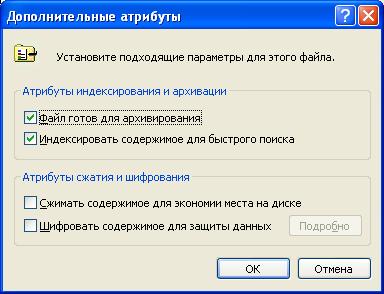
ลองพิจารณาคุณลักษณะเพิ่มเติมในรายละเอียดเพิ่มเติม
คุณลักษณะ | คำอธิบาย |
ไฟล์การจัดทำดัชนีทำให้การบันทึกและแก้ไขไฟล์ดังกล่าวช้าลงอย่างมาก เหตุผลก็คือเนื้อหาของไฟล์จะถูกทำดัชนีใหม่ทั้งหมดทุกครั้งที่มีการเปลี่ยนแปลง
แอตทริบิวต์การบีบอัดและการเข้ารหัสของไฟล์จะไม่เกิดร่วมกัน ใน NTFS เวอร์ชันปัจจุบัน ระบบปฏิบัติการไม่สามารถบีบอัดไฟล์ที่เข้ารหัสได้
การเข้ารหัสไฟล์
เข้ารหัส ระบบไฟล์(Encrypting File System, EFS) รองรับการเข้ารหัสไฟล์ที่จัดเก็บไว้ในวอลุ่ม NTFS การเข้ารหัส EFS ใช้เทคโนโลยีกุญแจสาธารณะและให้บริการโดยบูรณาการ สิ่งนี้ทำให้:
- อำนวยความสะดวกในการจัดการไฟล์ที่เข้ารหัส
- ปกป้องไฟล์สำคัญจากการเข้าถึงโดยไม่ได้รับอนุญาตจากผู้ใช้รายอื่นและผู้บุกรุก แม้ว่าจะถูกยึด ฮาร์ดดิสก์จากคอมพิวเตอร์และเชื่อมต่อกับคอมพิวเตอร์เครื่องอื่น
- รับรองการถอดรหัสไฟล์ที่โปร่งใสเมื่อเข้าถึงโดยเจ้าของที่ถูกต้อง
- ทำการคัดลอกและย้ายไฟล์ที่เข้ารหัสอย่างโปร่งใส - การดำเนินการไฟล์ทั้งหมดจะดำเนินการโดยไม่ต้องถอดรหัสไฟล์
- จัดเก็บข้อมูลผู้ใช้ที่เข้ารหัสไว้บนคอมพิวเตอร์เครื่องอื่นใน เครือข่ายท้องถิ่นและในโปรไฟล์การโรมมิ่ง - ใบรับรองของผู้ใช้จะถูกเก็บไว้บนเซิร์ฟเวอร์ในผู้ออกใบรับรอง ซึ่งทำให้สามารถใช้ใบรับรองนี้จากคอมพิวเตอร์เครื่องใดก็ได้ในโดเมน
ผู้ใช้ที่มีไพรเวตคีย์สำหรับไฟล์ที่เข้ารหัสสามารถเปิดไฟล์นี้และทำงานกับมันได้เหมือนกับเอกสารทั่วไป - ระบบจะถอดรหัสไฟล์โดยอัตโนมัติ ไฟล์นี้ไม่พร้อมใช้งานสำหรับผู้ใช้ที่ไม่มีคีย์ดังกล่าว
เมื่อทำงานกับไฟล์ที่เข้ารหัส Windows XP จะรักษาความปลอดภัยอย่างเพียงพอ ซึ่งหมายความว่าสำเนาที่ทำงานทั้งหมดของไฟล์นั้นได้รับการเข้ารหัส หากจำเป็น คุณสามารถเข้ารหัสไฟล์ชั่วคราวได้ ข้อมูลไฟล์ที่เข้ารหัสจะไม่ถูกบันทึกในไฟล์เพจ ทั้งหมดนี้ทำให้มั่นใจได้ว่าข้อมูลของไฟล์ที่เข้ารหัสจะไม่ปรากฏว่าถอดรหัสลับบนดิสก์
นอกจากนี้ EFS ยังมีกลไกพิเศษที่ออกแบบมาเพื่อกู้คืนการเข้าถึงไฟล์ที่เข้ารหัสหากคีย์ส่วนตัวสูญหาย สิ่งนี้สามารถเกิดขึ้นได้เมื่อคุณลบใบรับรองหรือผู้ใช้ที่เป็นเจ้าของใบรับรองนั้น กลไกสำหรับการกู้คืนการเข้าถึงข้อมูลที่เข้ารหัสนั้นดำเนินการโดยตัวแทนการกู้คืนพิเศษซึ่งจะกำหนดพารามิเตอร์ นโยบายกลุ่ม... โดยทั่วไป งานของตัวแทนคือการจัดเตรียมคีย์พิเศษที่สามารถใช้ถอดรหัสไฟล์ได้ ผู้ใช้ที่มีสิทธิ์กู้คืนข้อมูลที่เข้ารหัสโดยผู้ใช้รายอื่นถูกกำหนดไว้ในนโยบายกลุ่ม
ระบบไฟล์ที่เข้ารหัสสามารถใช้เพื่อเข้ารหัสไฟล์ที่อยู่ในคอมพิวเตอร์เครื่องอื่นได้ อย่างไรก็ตาม ข้อมูลในกรณีนี้จะถูกส่งผ่านเครือข่ายในรูปแบบที่ไม่ได้เข้ารหัส หากจำเป็นต้องเข้ารหัสข้อมูลและเมื่อส่งผ่านเครือข่ายท้องถิ่น จำเป็นต้องใช้โปรโตคอลพิเศษ (SSL, IPSec ฯลฯ)
ในการเข้ารหัสไฟล์ ต้องเป็นไปตามเงื่อนไขต่อไปนี้:
- ไฟล์จะต้องไม่ถูกบีบอัด (Windows XP จะตรวจสอบการปฏิบัติตามเงื่อนไขนี้อย่างอิสระและหากจำเป็น ให้คลายซิปไฟล์)
- ผู้ใช้ที่เข้ารหัสไฟล์จะต้องมีใบรับรองดิจิทัลที่อนุญาตให้เขาเข้ารหัสไฟล์ (Windows XP จะสร้างคำขอใบรับรองด้วยตัวเองเมื่อไฟล์ถูกเข้ารหัส)
กระบวนการเข้ารหัสไฟล์
กลไกการเข้ารหัสไฟล์มีดังนี้: โฟลเดอร์ถูกสร้างขึ้นบนโวลุ่ม NTFS ซึ่งจะถูกเข้ารหัส หากต้องการเข้ารหัส ให้เปิดหน้าต่าง คุณสมบัติสำหรับโฟลเดอร์นี้ ในแท็บ ทั่วไปกดปุ่ม อื่นและเปิดใช้งานกล่องกาเครื่องหมายเข้ารหัสเนื้อหาเพื่อป้องกันข้อมูล ไฟล์ทั้งหมดที่อยู่ในโฟลเดอร์นี้จะถูกเข้ารหัส และตัวโฟลเดอร์เองจะถูกทำเครื่องหมายว่าเข้ารหัสแล้ว อันที่จริงแล้ว เฉพาะไฟล์ในโฟลเดอร์นั้นเท่านั้นที่ได้รับการเข้ารหัส ไม่ใช่ตัวโฟลเดอร์เอง
คีย์เข้ารหัสแบบสมมาตรที่รวดเร็วใช้เพื่อเข้ารหัสไฟล์จริงๆ คีย์สมมาตรที่แยกจากกันใช้เพื่อเข้ารหัสแต่ละบล็อกของไฟล์ คีย์สมมาตรทั้งหมดที่ใช้ในการเข้ารหัสไฟล์จะถูกเข้ารหัสด้วยคีย์สองคีย์ - คีย์สาธารณะของผู้ใช้และคีย์สาธารณะของตัวแทนการกู้คืน ในรูปแบบที่เข้ารหัส คีย์เหล่านี้จะถูกเก็บไว้ในฟิลด์ ฟิลด์ถอดรหัสข้อมูล (DDF) และฟิลด์การกู้คืนข้อมูล (DRF)
EFS ใช้ Microsoft Base Cryptographic Provider สำหรับการเข้ารหัส ผู้ให้บริการรายนี้ทำการเข้ารหัสโดยใช้คีย์ 56 บิต เริ่มต้นด้วย Windows 2000 Service Pack 2 คีย์ 128 บิตใช้สำหรับการเข้ารหัส
การถอดรหัสข้อมูลจะดำเนินการในลำดับที่กลับกัน เนื้อหาของฟิลด์ DDF ถูกถอดรหัสด้วยคีย์ส่วนตัวของผู้ใช้ที่พยายามเปิดไฟล์ หากสำเร็จ เนื้อหาของไฟล์จะถูกถอดรหัสโดยใช้คีย์สมมาตร EFS ตรวจพบโดยอัตโนมัติว่าไฟล์มีการเข้ารหัสและค้นหาคีย์ส่วนตัวของผู้ใช้ หาก EFS ไม่สามารถถอดรหัสไฟล์ได้ ผู้ใช้จะได้รับข้อความแสดงข้อผิดพลาดในการเข้าถึงไฟล์
เมื่อผู้ดูแลระบบลบบัญชีผู้ใช้ ผู้ใช้จะสูญเสียไฟล์ที่เข้ารหัสทั้งหมด เพื่อหลีกเลี่ยงปัญหานี้ ให้สร้างดิสก์กู้คืนรหัสผ่านล่วงหน้า เปิดหน้าต่าง บัญชีผู้ใช้ และในส่วน งานที่เกี่ยวข้อง ให้เลือก ป้องกันรหัสผ่านที่สูญหาย
การถอดรหัส
หากต้องการให้ไฟล์ไม่มีการเข้ารหัส ให้ยกเลิกการเลือกช่องทำเครื่องหมาย เข้ารหัสเนื้อหาเพื่อปกป้องข้อมูล (คุณสมบัติของไฟล์ -> อื่นๆ).
การใช้ตัวแทนการกู้คืน
หากไม่มีกุญแจสาธารณะของเจ้าของไฟล์ เอเจนต์การกู้คืนสามารถถอดรหัสไฟล์ได้โดยใช้คีย์ส่วนตัวเพื่อถอดรหัสฟิลด์ DRF หากตัวแทนการกู้คืนอยู่ในคอมพิวเตอร์เครื่องอื่นบนเครือข่าย สำหรับการถอดรหัส ไฟล์จะต้องถูกย้ายไปยังคอมพิวเตอร์เครื่องเดียวกันกับที่ กุญแจส่วนตัวตัวแทนการกู้คืน คุณยังสามารถโอนคีย์ส่วนตัวของตัวแทนไปยังคอมพิวเตอร์ที่มีไฟล์ที่จะกู้คืนได้ อย่างไรก็ตาม การคัดลอกคีย์ส่วนตัวไปยังคอมพิวเตอร์เครื่องอื่นถือเป็นการละเมิดความปลอดภัยที่ร้ายแรง ดังนั้นจึงไม่แนะนำอย่างยิ่ง
บน คอมพิวเตอร์ท้องถิ่นเอเจนต์การกู้คืนเริ่มต้นคือผู้ดูแลระบบภายใน หากคอมพิวเตอร์เชื่อมต่อกับโดเมน เอเจนต์การกู้คืนเริ่มต้นคือผู้ดูแลระบบโดเมน
การเปลี่ยนตัวแทนการกู้คืนเป็นประจำจะให้มากขึ้น ระดับสูงความปลอดภัยของระบบ อย่างไรก็ตาม เมื่อคุณเปลี่ยนเอเจนต์การกู้คืน เอเจนต์การกู้คืนเก่าจะสูญเสียการเข้าถึงไฟล์และไม่สามารถใช้กู้คืนได้ ดังนั้น Microsoft ขอแนะนำให้คุณเก็บใบรับรองการกู้คืนและคีย์ส่วนตัวไว้จนกว่าไฟล์ทั้งหมดที่เข้ารหัสโดยใช้คีย์เหล่านี้จะได้รับการอัปเดต
บุคคลที่ได้รับมอบหมายให้เป็นตัวแทนการกู้คืนมีใบรับรองพิเศษที่มีคีย์ส่วนตัวที่ใช้กู้คืนไฟล์ที่เข้ารหัส เอเจนต์การกู้คืนไม่จำเป็นต้องทำตามขั้นตอนพิเศษเพื่อเข้าถึงไฟล์ที่เข้ารหัส หากคีย์ของเขาสามารถใช้ถอดรหัสฟิลด์ DRF ได้ Windows XP จะอนุญาตให้เข้าถึงไฟล์โดยอัตโนมัติ เมื่อกู้คืนไฟล์ที่เข้ารหัส ขอแนะนำให้ถอดรหัสทันทีโดยยกเลิกการเลือกช่องเข้ารหัสเนื้อหาเพื่อป้องกันข้อมูลในคุณสมบัติของไฟล์
การเข้ารหัสไฟล์จากบรรทัดคำสั่ง
การดำเนินการทั้งหมดสำหรับการเข้ารหัสและถอดรหัสไฟล์สามารถทำได้จากบรรทัดคำสั่งโดยใช้ยูทิลิตี้ ตัวเลขซึ่งมีไวยากรณ์ดังต่อไปนี้:
รหัส [.exe] [ชื่อไฟล์ [...]]
รหัส [.exe] / K
รหัส [.exe] / W: โฟลเดอร์
คำอธิบายของคีย์คำสั่งการเข้ารหัส:
กุญแจ | คำอธิบาย |
ไม่มีพารามิเตอร์ ตัวเลขแสดงข้อมูลเกี่ยวกับการเข้ารหัสของโฟลเดอร์ปัจจุบันและไฟล์ทั้งหมดที่อยู่ในนั้น
ปิดการใช้งาน EFS
ผู้ดูแลระบบสามารถปิดใช้การเข้ารหัสไฟล์ได้อย่างสมบูรณ์โดยล้างการตั้งค่านโยบายคีย์สาธารณะ วี ระบบปฏิบัติการการเข้ารหัสไฟล์ Windows XP เป็นไปไม่ได้หากไม่มีเอเจนต์การกู้คืน ซึ่งหมายความว่านโยบายการกู้คืนที่ว่างเปล่าทำให้การเข้ารหัสเป็นไปไม่ได้และปิดใช้งาน EFS
 ข้อบกพร่องในภาวะเอกฐาน?
ข้อบกพร่องในภาวะเอกฐาน? Just Cause 2 ล่ม
Just Cause 2 ล่ม Terraria ไม่เริ่มทำงาน ฉันควรทำอย่างไร?
Terraria ไม่เริ่มทำงาน ฉันควรทำอย่างไร?